友情建议先阅读:VMware虚拟机三种联网方法及原理 https://www.cnblogs.com/zzzmublog/articles/11919764.html
一、配置Vmware
1、设置虚拟机为NAT网络
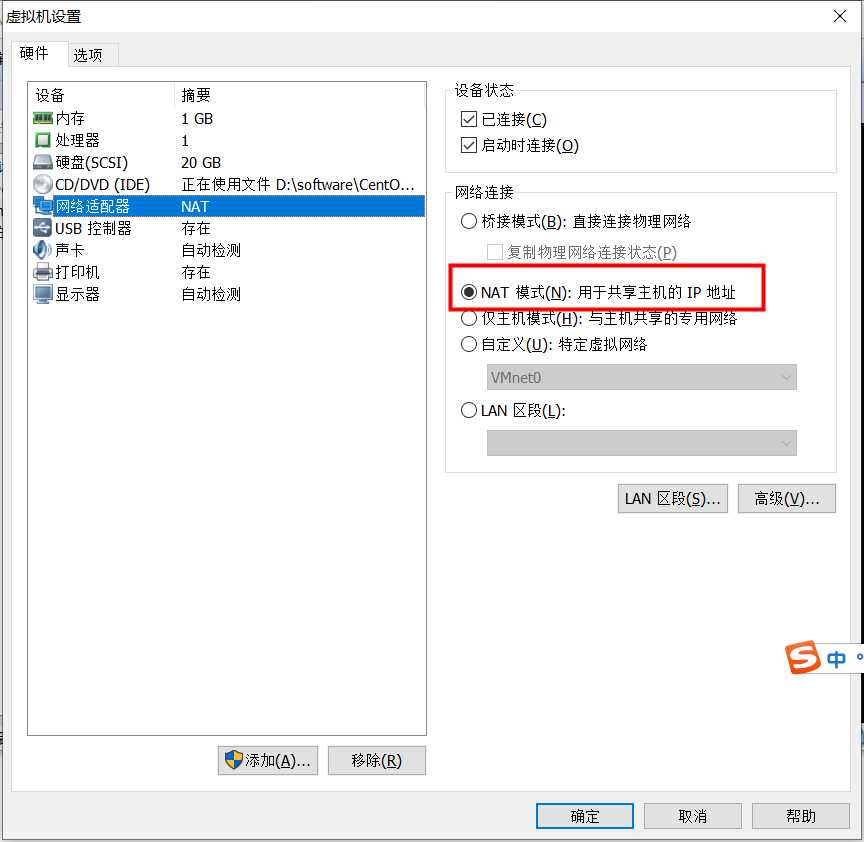
2、打开Vmware的虚拟网络编辑器
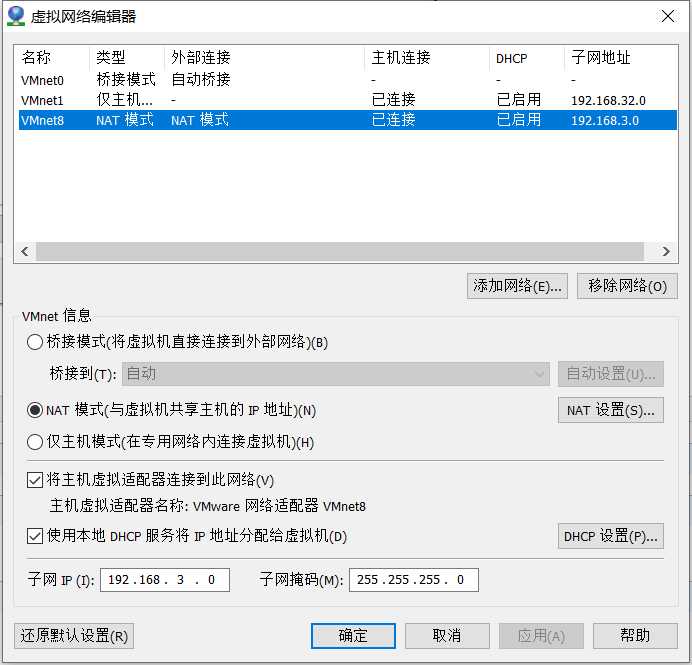
3、修改NAT的模式的子网IP
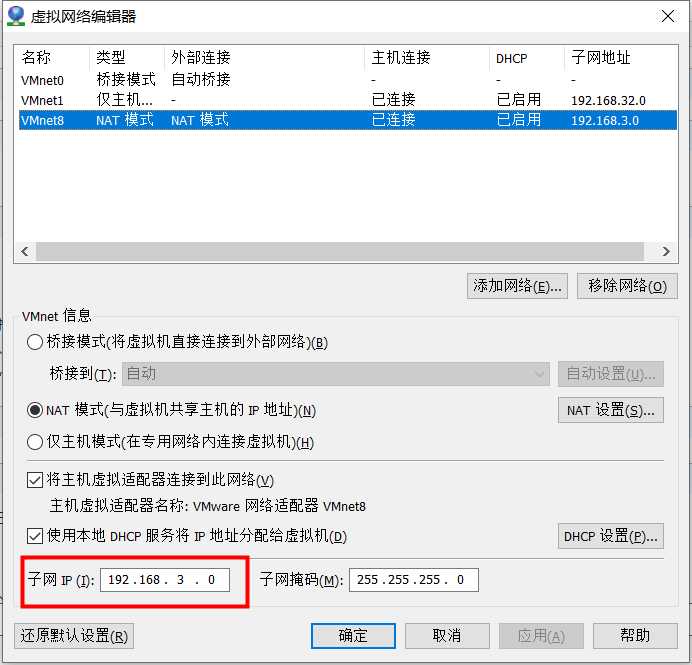
4、打开NAT设置,设置网关地址
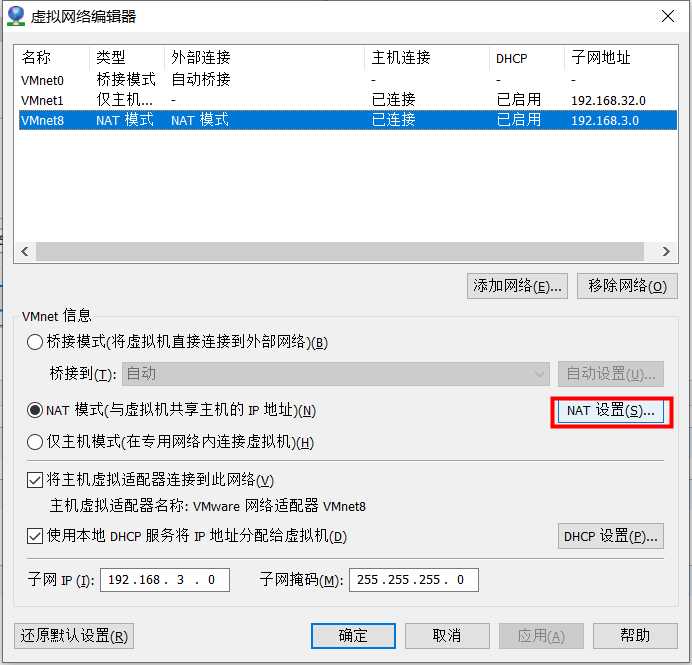
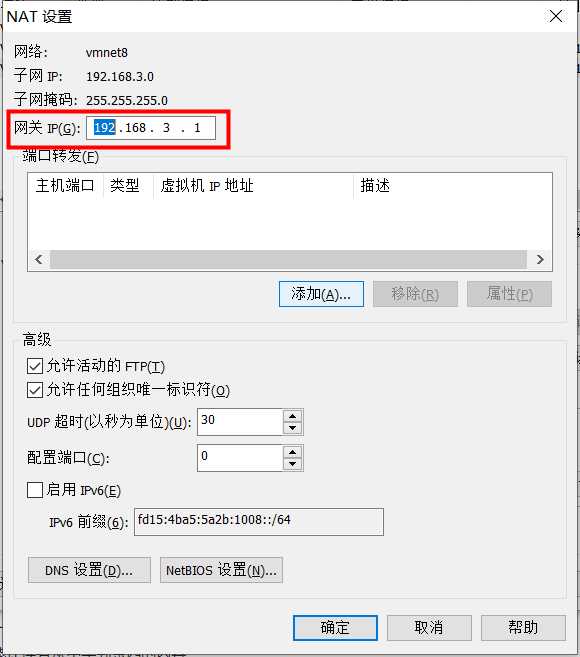
二、配置Linux网络
1、修改网卡配置
vi /etc/sysconfig/network-scripts/ifcfg-ens33
修改内容
ONBOOT=yes #开机启动
IPADDR=192.168.3.110 #本机IP,与NAT模式的子网IP在同一网段
NETMASK=255.255.255.0 #子网掩码
DNS1=192.168.3.1 #域名解析地址
BOOTPROTO=statics #静态IP
GATEWAY=192.168.3.1 #网关地址
备注:网关与DNS地址都为VMware设置的网关地址
三、使用xshell连接
1、设置连接

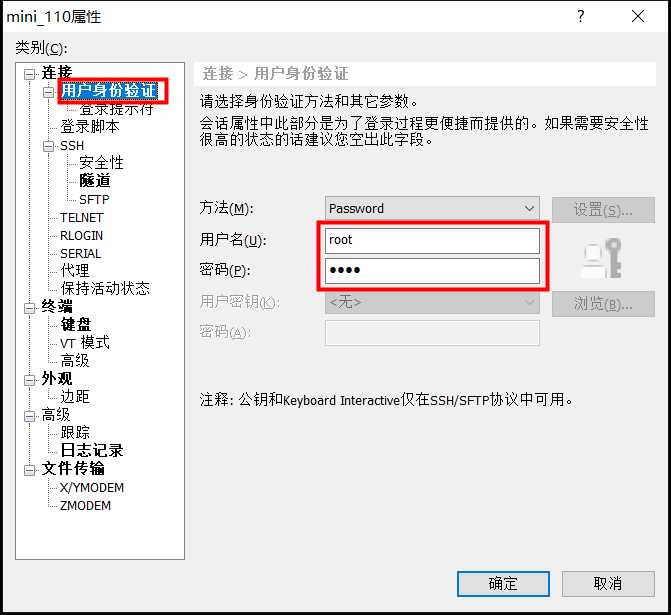
2、打开连接
----------------------------------------------------------------------这里是和谐的分割线,因为发现连接慢的超乎我的想象!!!以下为解决方案------------------------------------------------------------------------------
四、xshell连接虚拟机贼慢解决方案
1、查看ssh服务是否安装
yum list installed | grep ssh

万幸是安装的,如果没有安装,请使用 yum install openssh-server 安装
2、关闭登录时的反向解析dns选项
vi /etc/ssh/sshd_config
将#UseDNS yes 改为 UseDNS no (千万要把注释符号去掉,不能掉以轻心)
3、重启sshd服务
systemctl restart sshd
到此终于可以愉快的使用xshell连接VMware了!!!!!
Vmware安装Centos7后NAT模式网络配置及本地xshell连接
原文:https://www.cnblogs.com/zzzmublog/p/11919753.html